
Exemplos práticos de videoconferência
Visão Geral do Wave3 Session
O Session, da Wave3 Software, é um dos mais novos clientes SIP no mercado, hoje. O Session suporta conferência de áudio e vídeo, compartilhamento de aplicações, compartilhamento de mídia e, mais recentemente, conferência multiponto. Clientes Session estão disponíveis tanto para PCs como para Macs!
Para maiores informação, veja o website do Wave3. Para documentação completa e download da versão de teste (por 30 dias), veja Wave3 Support and Download Center.
Conferência com Áudio/Vídeo
Quando nós iniciamos pela primeira vez o software, nós vemos o painel principal do Session.

A pessoa que faz a chamada pode simplesmente colocar um número de IP ou um endereço de registro do SIP na caixa localizada no topo e pressionar “Chamar” (Call). Um “histórico de chamadas” é disponibilizado na área verde sombreada e pode ser usada como um dispositivo de rediscagem. O endereço de IP do discador é mostrado no canto esquerdo inferior.
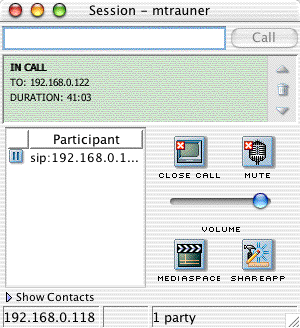
Depois de fazer a conexão, o painel se alarga para nos mostrar mais. Nós vemos o tempo de duração da chamada e uma lista dos outros participantes da chamada. No lado da mão direita, nós vemos botões para encerrar a chamada, ajustar o volume, colocar no mudo ou iniciar as ferramentas de compartilhamento “ShareApp” e “MediaSpace”.
Nós podemos ajustar ou checar nossos componentes de áudio e vídeo através de várias janelas de preferências/configurações. Primeiro, nós podemos dar uma olhada na barra de menu localizada no topo (versão Mac):
![]()
O Session vai utilizar inicialmente as configurações de áudio e vídeo que foram ajustadas nas Preferências de Sistema (Mac) ou Painel de Controle (PC). Nós talvez queiramos contar ao Session um pouco mais sobre o nosso ambiente ou usar componentes diferentes especialmente com o Session. Nós fazemos isso usando o painel Preferências no menu Session:
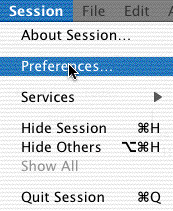
Daqui, nós podemos especificar coisas como nosso nome, as características de nossa rede (várias velocidade de DSL, T1, LAN de alta velocidade),
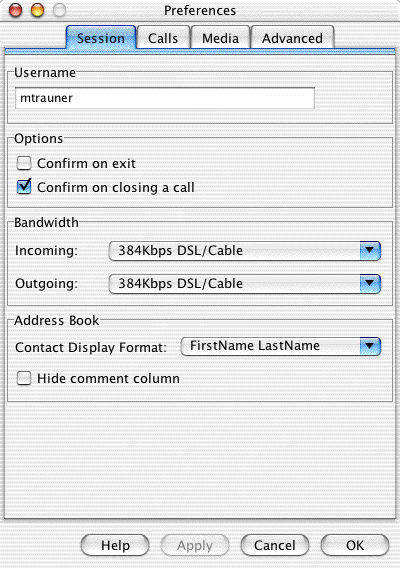
preferências de chamada de entrada e de saída ou inicialização de chamadas.
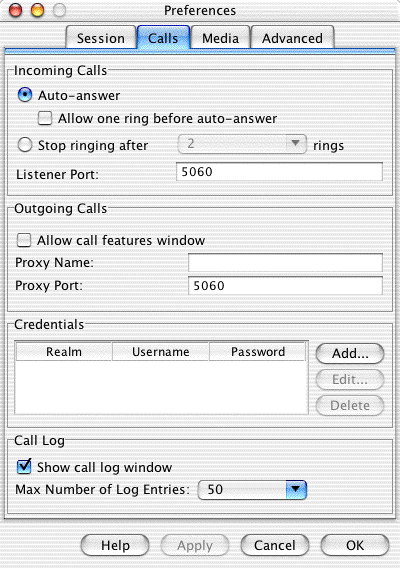
O Session pode equilibrar a largura de banda do áudio, vídeo e dados, permitindo o ajuste da taxa de quadros, variações de qualidade e movimento versos resolução. Nós também podemos escolher o aparelho de captura e se o nosso sistema deve ter câmeras múltiplas, microfones, etc.
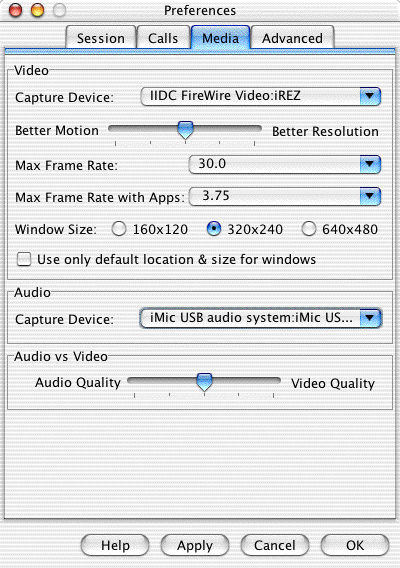
O Session também nos permite escolher entre os codecs de áudio e vídeo. Atualmente, o Session suporta somente codec de vídeo wavelet proprietário da Wave3, mas o H.26x já está no seu roteiro. Geralmente, os codecs de áudio de 8KHz e 16KHz são suficientes.
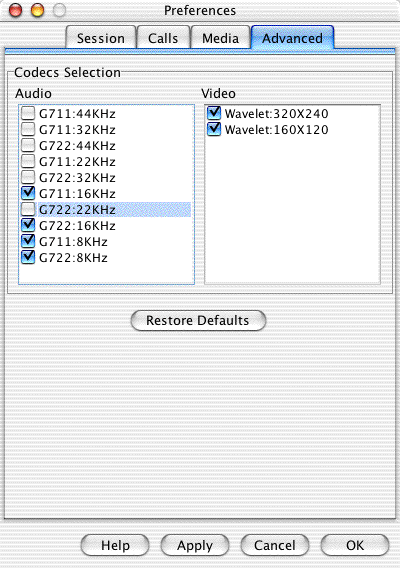
Nota: quando o áudio é uma parte obrigatória em qualquer conferência do Session, o vídeo é opcional.
Voltando a nossa barra de menu,
![]()
em Ações (Actions) nós podemos escolher Mostrar Vídeo Local (Show Local Video) para checar o posicionamento, iluminação, etc.
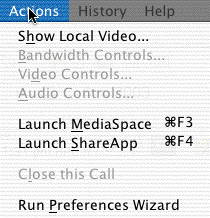
O resultado da janela parecerá algo como:

Uma vez que a chamada é feita, nós teremos vídeos nos dois terminais:
 |
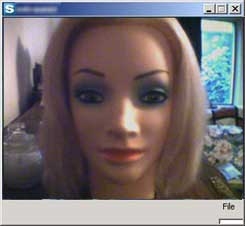 |
Você pode
ajustar o volume usando o deslizador ![]() no painel Session. Quando você precisar deixar mudo o seu áudio,
clique no botão mudo
no painel Session. Quando você precisar deixar mudo o seu áudio,
clique no botão mudo  no
painel.
no
painel.
Compartilhamento de Aplicações e de Mídia
O Session possui duas ferramentas distintas de colaboração de dados. Um para compartilhamento de aplicações que contém whiteboard e compartilhamento de aplicações, e o outro que compartilha mídias que tenham ou não necessidade de largura de banda mais alta. Veja o Wave3 Session Data Collaboration Overview para um exemplo de uso.
Encerrando a Chamada
Para encerrar a
chamada, simplesmente clique no botão  .
Lembre-se de dizer “Tchau!”.
.
Lembre-se de dizer “Tchau!”.
Usando o Servidor Diretório
Será incluído em breve.
Usando o Session Multipoint
Será incluído
em breve.